Zoomer sur une page web ou une photo est quelques choses de très naturel lorsque nous sommes sur un écran tactile, il suffit d’apposer deux doigts sur l’écran de notre appareil, puis, de les écarter l’un de l’autre pour faire un zoom sur une partie de l’image ou de la page, ou de les rapprocher l’un de l’autre pour dé-zoomer et revenir à un affichage complet.

Sur Chromebook, comme sur smartphone ou tablette Android ou IOS, la fonction de zoom tactile est utilisée au quotidien, mais comment faite vous pour zoomer sur une page web depuis votre Chromebook sans l’écran tactile ?
Il existe de nombreuses solutions pour zoomer sur une page web, je vais vous les proposer dans la suite de cet article en commençant par la moins facile, pour terminer avec ma solution préférée.
Zoomer dans Chrome grâce au menu de Google Chrome :
Dans votre navigateur Chrome, vous avez une fonctionnalité qui permet de zoomer sur une page entière, il suffit de vous rendre dans le menu Personnaliser et Contrôler Google Chrome en haut à droite de votre navigateur puis appuyer sur le symbole « + » ou « – » pour Zoomer ou dé-zoomer. Pour revenir à l’affichage 100%, il suffit de cliquer sur le symbole en forme de rectangle
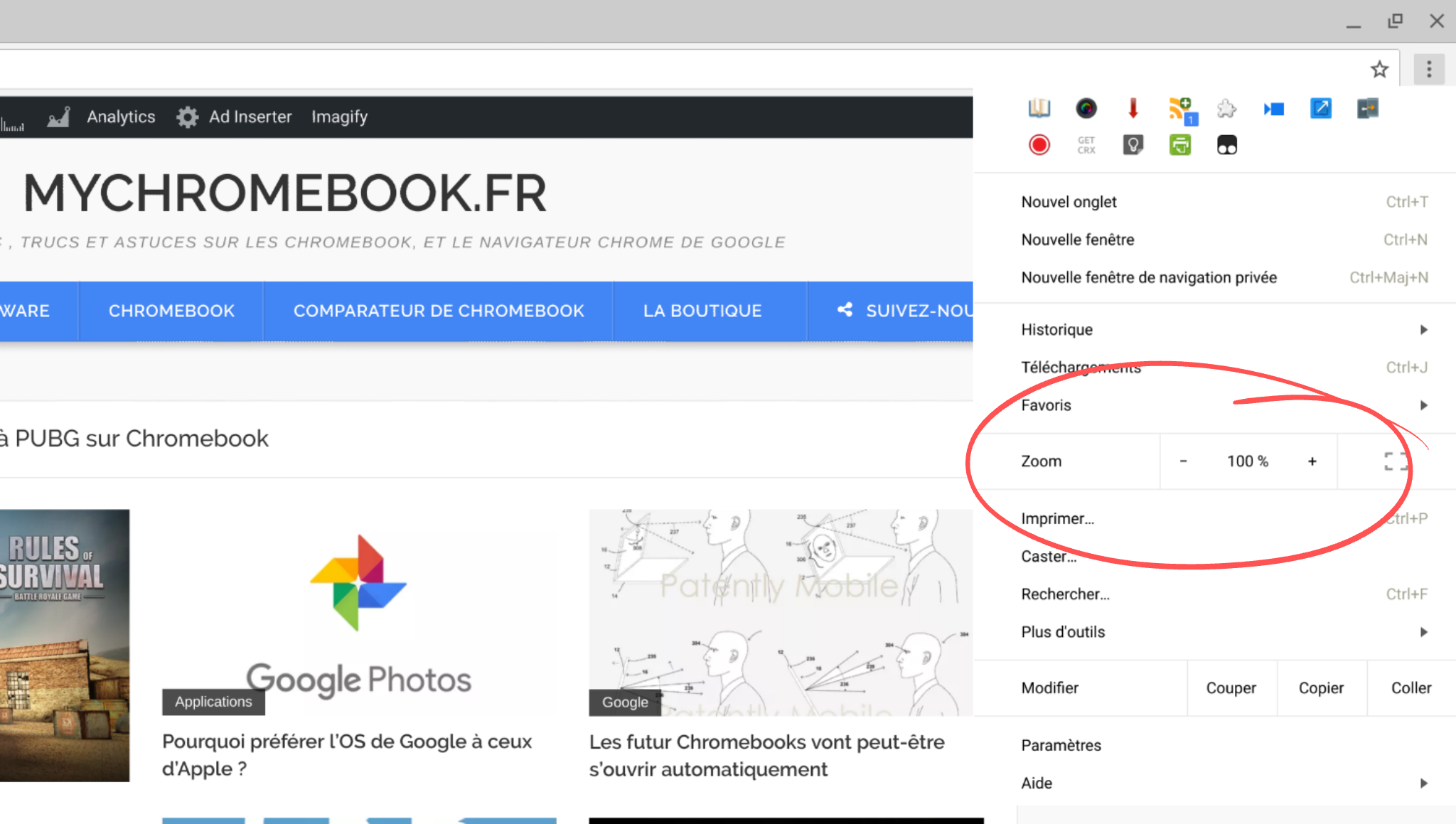
Zoomer dans Chrome avec le Clavier de votre Chromebook
La seconde solution que je vais apprécier un peu plus, car elle est beaucoup plus rapide, c’est l’utilisation du raccourci clavier CTRL +/-
Sur les Clavier Français le raccourci Ctrl – ne fonctionne pas, il faudra passer par l’icône Loupe présente dans l’Omnibar
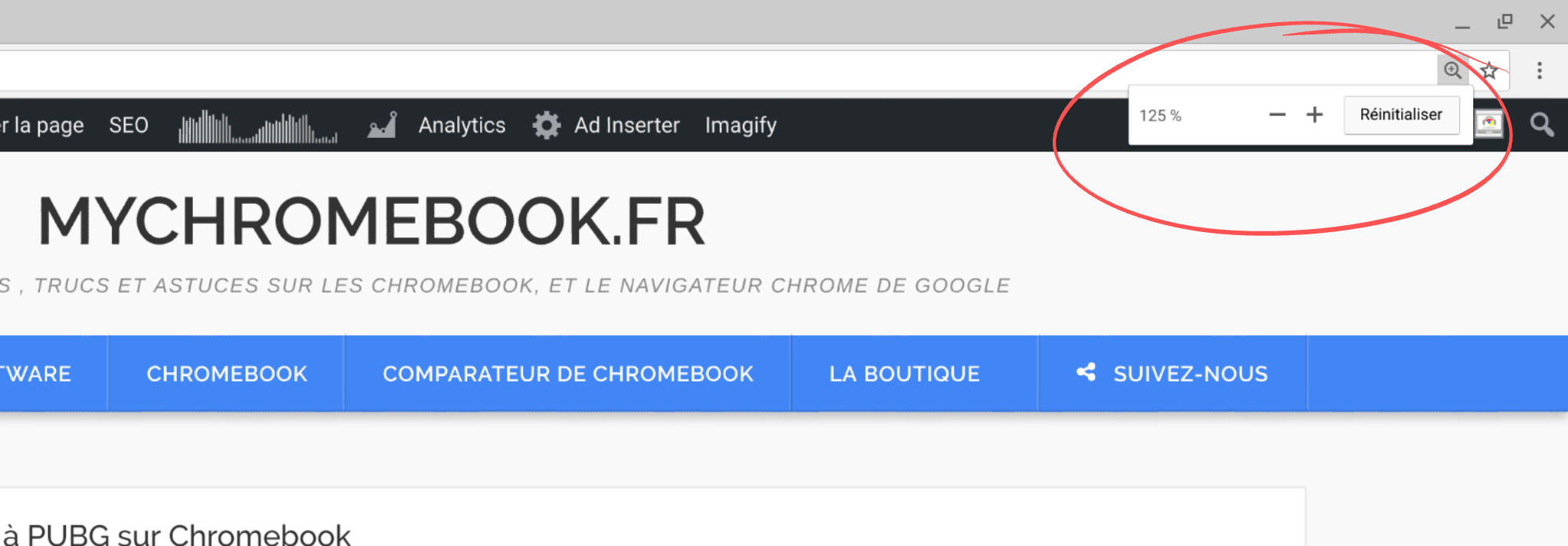
Zoomer dans Chrome avec le trackpad
Enfin la solution que je préfère, rapide et efficace, est celle que nous propose le trackpad. En effet, nos Chromebook nous permettent de zoomer dans Chrome de la même façon que nous pourrions le faire sur un écran tactile, mais sur le trackapd, pour cela, il suffit d’écarter les doigts pour zoomer ou de les rapprocher l’un vers l’autre pour revenir au zoom initial.
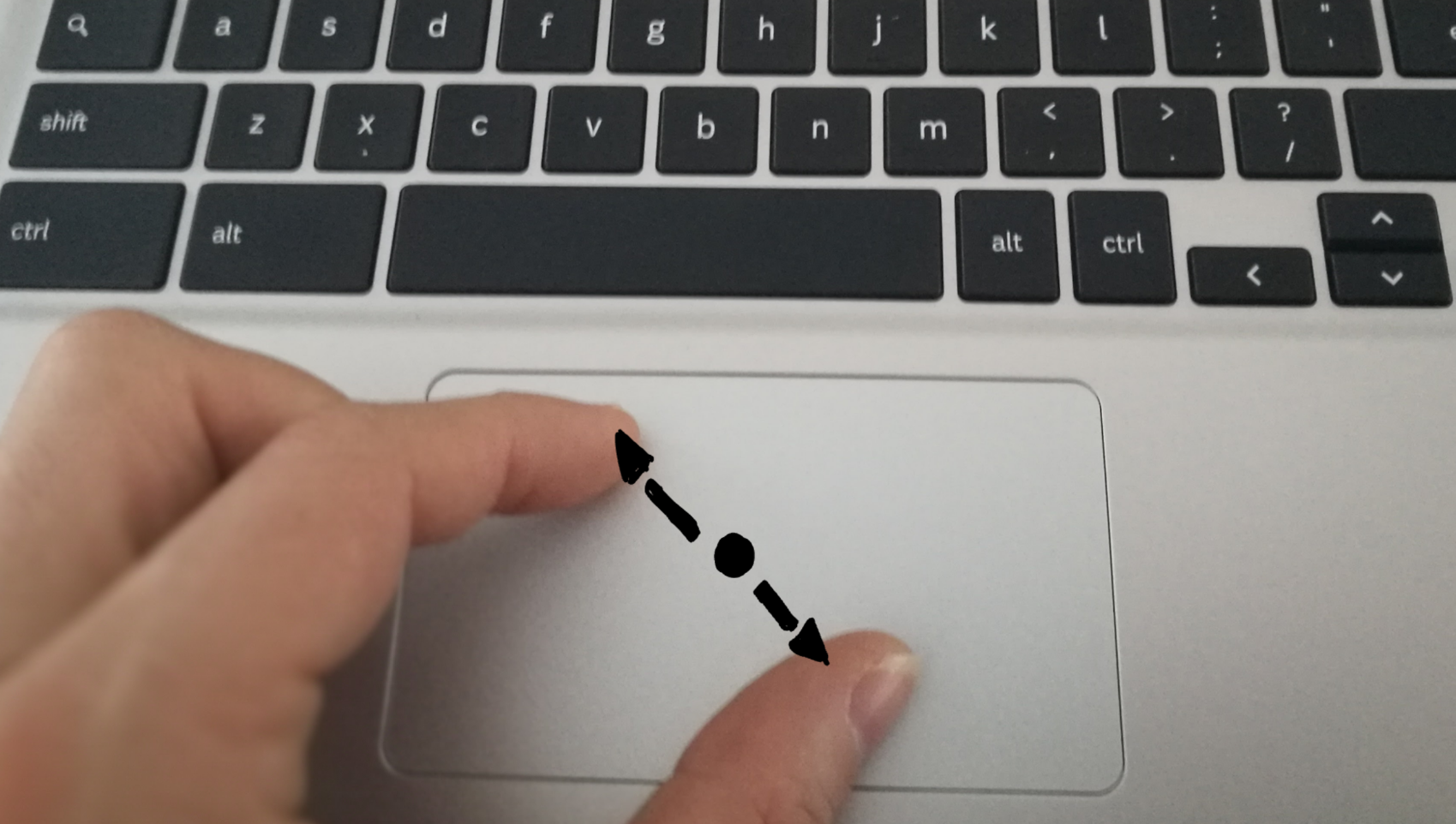
Contrairement aux deux autres solutions, le Pinch Zoom depuis le trackpad permet de zoomer à un endroit précis d’une photo ou d’une page web, et ne fais pas que grossir la page sur laquelle vous êtes… Son fonctionnement est exactement le même qu’un zoom depuis un écran tactile.
Pour le moment, il semblerait que le Pinch to zoom ne fonctionne que depuis certains modèles de Chromebook, comme les Samsung PLUS et PRO, PixelBook et Pixel 2015.
La fonction me parait évidente que je me demande pourquoi elle n’était pas là avant ! Est-ce que sur votre Chromebook le pinch to Zoom depuis la souris de votre Chromebook fonctionne ? Donnez-moi votre avis, posez-moi vos questions dans la suite de cet article à travers vos commentaires.



Merci. Le zoom Trackpad fonction sur mon Acer R13 mais uniquement pour agrandir, pas pour réduire <100%
Par ailleurs, existe-t-il une alternative à Crtl- qui ne fonctionne pas sur nos claviers français ?
Hello @florent pour revenir au zoom 100% tu peux utiliser le raccourci clavier Ctrl + à
Merci, mais ce n’est pas un retour à 100% que je souhaiterais mais plutôt un zoom négatif (90, 85%…) par ex.
La seule solution viable que j’ai trouver pour zoomer sur la page chrome c’est par le menu de Chrome (les 3 petits point en haut à droite) puis dans Zoom cliquez sur le symbole –
OK, merci.
Bonjour, ne fonctionne pas sur mon acer R13. canal beta Version 63.0.3239.70 (Build officiel) beta (32 bits)
RECHERCHER DES MISES À JOUR
.
Bonjour,
Ne fonctionne pas sur Toshiba 2.
Merci de l’article.
Amicalement.
Bonjour,
Ne fonctionne pas non plus sur Acer R11 en chromeos 62.0.3202.97
Bonjour,
Ne fonctionne pas sur mon asus c200.
Bonne journée